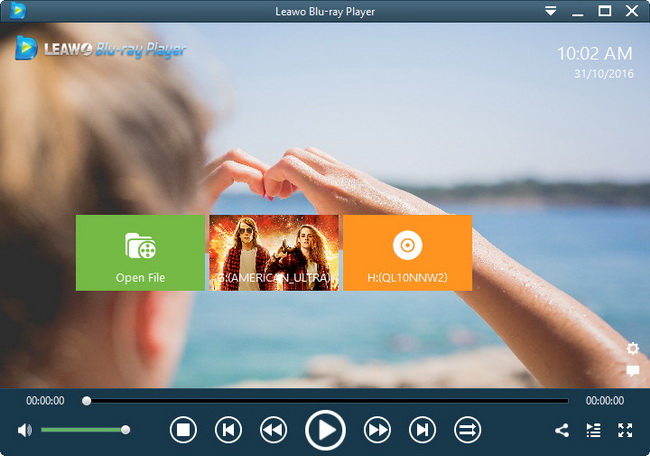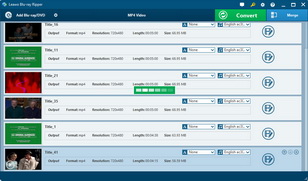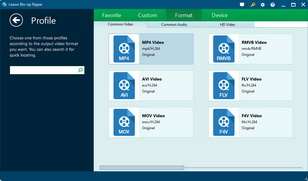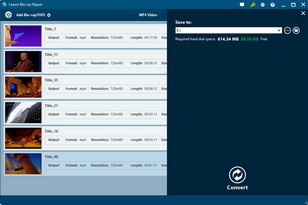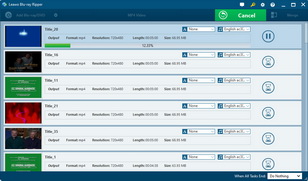“Kann der Windows Media Player Blu-ray-Discs abspielen? – Ich habe gerade Windows 7 Premium Home installiert, volle 64-Bit-Version für den Einzelhandel. Ich war überrascht, als ich feststellte, dass ich Blu-ray nicht mit dem Windows Media Player abspielen kann. Was tut Microsoft, um das Problem der Blu-ray-Wiedergabe mit dem Windows Media Player zu lösen? BluRay gibt es schon seit langem und ich bin sicher, dass Tausende von Windows 7-Kunden im selben Boot wie ich sitzen werden. Es gibt KEINEN Codec, der über eine Google-Suche verfügbar ist (64 Bit) und ich wäre sehr zurückhaltend, einen solchen aus dem Internet zu verwenden (Virenprobleme).”
Es ist kein neues Thema. Der Windows 7/8 Media Player unterstützt nicht mehr die DVD-Wiedergabe, geschweige denn die Wiedergabe von Blu-ray auf dem Windows Media Player. Um Blu-ray auf einem Windows-Computer abzuspielen, gibt es derzeit drei verschiedene Methoden: Verwenden Sie den Windows Media Player Blu-ray Codec, wenden Sie sich an die Blu-ray Player-Software von Drittanbietern und rippen Sie Blu-ray auf Windows Media Player-kompatible Videos. In diesem Handbuch werden Ihnen diese 3 Möglichkeiten zur Wiedergabe von Blu-ray auf dem Windows Media Player im Detail vorgestellt.
Teil 1: Blu-ray auf Windows Media Player mit Windows Media Player Blu-ray Codec abspielen
Aufgrund der Lizenzrichtlinie von Sony für Blu-ray wurde das Problem mit dem Blu-ray kompatiblen Windows Media Player in der neuesten Windows OS-Version nicht gelöst. Wenn Windows-Benutzer planen, Blu-ray auf dem Windows Media Player abzuspielen, haben sie keinen direkten Support von Microsoft, sondern wenden sich an eine zusätzliche Unterstützung. Die Verwendung des Blu-ray Plugins für Windows Media Player ist eine primäre Lösung, um das inkompatible Problem des Windows Media Player Blu-ray zu lösen. Ein Blu-ray-Plugin für den Windows Media Player hilft Windows-Benutzern beim Abspielen von Blu-ray auf dem Windows Media Player – dem Standard-Media-Player des Systems.
Windows Media Player Blu-ray Codec, auch bekannt als Blu-ray Plugin für Windows Media Player, ist eine Software, die in der Lage ist, Video- und/oder Audiodaten aus Dateien, Streams und Sendungen zu kodieren und/oder zu dekodieren. Das Wort Codec ist ein Portmanteau von’Kompressor-Dekompressor’. Verschiedene Windows Media Player Blu-ray Codec-Pakete stehen zum Herunterladen und Installieren zur Verfügung, wie Windows Media Codec Pack oder Media Player Codec Pack. Die Website mediaplayercodecpack.com bietet ein beliebtes Codec-Paket für Windows Media Player, das eine Reihe von beliebten Codecs enthält, einschließlich Unterstützung für Blu-ray, die es Ihnen ermöglichen, Blu-ray mit Windows Media Player abzuspielen. Sie können das Codec-Paket auf der Website von CNET herunterladen oder direkt auf seiner Website herunterladen.
Teil 2: Blu-ray unter Windows mit Windows Media Player abspielen Alternative – Free Blu-ray Player
Wenn Sie kein Blu-ray Plugin für Windows Media Player herunterladen und installieren möchten, warum versuchen Sie nicht eine Alternative zum Windows Media Player, um Blu-ray unter Windows erfolgreich abzuspielen? Der kostenlose Blu-ray Player für Windows von Leawo ist die perfekte Wahl. Es enthält eine regionenfreie Blu-ray Player Software, eine kostenlose DVD Player Software und einen kostenlosen HD Media Player in perfekter Kombination, so dass Sie Blu-ray/DVD Discs, normale Videos und bis zu 1080p HD Videos problemlos auf Windows PC abspielen können. Die neuesten auf dem Markt erhältlichen Blu-ray und DVD-Discs können ebenfalls wiedergegeben werden. Die Leawo Free Blu-ray Player Software verfügt außerdem über fortschrittliche Audio-Dekodierungstechnologien wie Dolby, DTS, AAC, TrueHD, DTS-HD, usw., die einen außergewöhnlichen Audioeffekt liefern.
Mit der Leawo Free Blu-ray Player Software können Sie die Effekte der Wiedergabe von Blu-ray auf Windows Media Player ganz einfach realisieren, ohne dass Sie das Blu-ray Plugin für Windows Media Player installieren müssen. Und Sie müssen nicht mehr online Fragen stellen wie “kann Windows Media Player Blu-ray Discs abspielen” oder “wie man Blu-ray mit Windows Media Player abspielt”. Der Leawo Free Blu-ray Player kann als Standard-Mediaplayer Ihres Systems fungieren, um jede Mediendatei problemlos wiederzugeben. Um Blu-ray mit dem Leawo Free Blu-ray Player abzuspielen, müssen Sie sich nur vorbereiten:
- Quelle Blu-ray Film Discs.
- Blu-ray Recorder Laufwerk, entweder extern oder intern.
- Internetverbindung.
So spielen Sie Blu-ray auf Windows Media Player Alternative kostenlos ab
- Laden Sie den kostenlosen Blu-ray Player herunter und richten Sie ihn auf Ihrem Windows-PC ein.
- Legen Sie eine Blu-ray Film Disc in das Laufwerk des Blu-ray-Recorders ein.
- Öffnen Sie diese kostenlose Blu-ray Player Software. Diese kostenlose Blu-ray Player Software würde dann automatisch Ihr Laufwerk erkennen. Sie zeigt die erkannte Disc auf der Hauptschnittstelle an.
- Klicken Sie auf den Disc-Namen auf der Hauptschnittstelle. Diese kostenlose Blu-ray Player Software würde beginnen, Blu-ray Filme abzuspielen.
- Sie können die Blu-ray-Wiedergabe über die Fernbedienung steuern, um auszuwählen, was abgespielt werden soll: Hauptfilm, bestimmte Szenen, Bonusfunktionen, usw.
Free Blu-ray Player Video Tutorial
Teil 3: Blu-ray auf mit dem Windows Media Player kompatible Video rippen
Gibt es neben der Verwendung des Windows Media Player Blu-ray Codecs und des kostenlosen Blu-ray Players für den Windows Media Player noch eine andere Lösung, um Blu-ray auf dem Windows Media Player wiederzugeben? Natürlich ja. So können Sie Blu-ray zu Videos riipen, die mit Windows Media Player kompaitilbe sind. Damit können Sie dann gerippte Blu-ray Filme mit Windows Media Player problemlos abspielen. Wir alle wissen, dass der Windows Media Player Videos in WMV, MP4 und anderen Formaten akzeptiert. Um Blu-ray auf dem Windows Media Player abzuspielen, versuchen Sie daher, Blu-ray zu rippen und in MP4/WMV-Videodateien zu konvertieren.
Um Blu-ray auf MP4/WMV-Videos zu rippen, müssen Sie:
- Legen Sie die Quelle der Blu-ray-Film-Disc in das Laufwerk des Blu-ray-Recorders ein.
- Leawo Blu-ray Ripper herunterladen und installieren – eine professionelle Windows Blu-ray Ripping Software-App, die Blu-ray zu MP4, WMV, AVI, FLV, MOV, usw. für Windows Media Player, iPad, Android Geräte, usw. entschlüsseln, rippen und konvertieren kann.
- Achten Sie auf eine gute Internetverbindung.
- Holen Sie sich genügend Festplattenspeicher.
Nachdem Sie alle oben genannten Vorbereitungen getroffen haben, können Sie dann der folgenden Anleitung folgen, um zu erfahren, wie Sie Videos von Blu-ray auf Windows Media Player in detaillierten Schritten rippen können:
Schritt 1: Quelle Blu-ray Disc hinzufügen
Klicken Sie auf die Schaltfläche ” Blu-ray/DVD hinzufügen ” auf der Hauptschnittstelle, um die Blu-ray Disc in diese Blu-ray Ripper Software von Ihrem Blu-ray Laufwerk zu laden.
Schritt 2: Ausgabeformat einstellen
Klicken Sie auf das Dropdown-Menü neben der Schaltfläche “Blu-ray/DVD hinzufügen” und wählen Sie dann die Option “Ändern”, um das Ausgabeformat festzulegen. Da Sie Blu-ray in Windows Media Player abspielen müssen, wählen Sie entweder MP4 oder WMV als Ausgabeformat auf der Registerkarte “Format > Common Video”.
Schritt 3: Ausgabeverzeichnis festlegen
Nachdem Sie das Ausgabeformat festgelegt haben, klicken Sie auf die große grüne Schaltfläche “Konvertieren” und legen Sie dann das Ausgabeverzeichnis im Feld “Speichern unter” in der Popup-Seitenleiste fest. Stellen Sie sicher, dass der Zielordner über genügend Speicherplatz verfügt.
Schritt 4: Blu-ray in Windows Media Player Videos konvertieren
Klicken Sie abschließend in der Seitenleiste auf die untere Schaltfläche “Konvertieren”. Dieser Blu-ray Ripper würde sofort damit beginnen, Blu-ray in Windows Media Player Videos zu konvertieren. Nach der Konvertierung können Sie konvertierte Blu-ray-Dateien im Zielordner anzeigen.
Fazit:
Die ersten zwei Methoden würden Ihnen helfen, Blu-ray direkt auf dem Windows Media Player abzuspielen. Die Methode 3 scheint sehr lästig zu sein. Es ist jedoch nützlicher, wenn Sie Blu-ray nicht nur auf dem Windows Media Player abspielen, sondern es auch in einer Videobearbeitungssoftware bearbeiten, Blu-ray zum Blog hochladen oder Blu-ray auf tragbaren Geräten wie dem iPad abspielen möchten. Beantwortet dieser Beitrag Ihre Frage wie “Kann der Windows Media Player Blu-ray abspielen” gut?